Nest Hub Max, og andre smarte skjermhøyttalere med Google Assistant, er fantastiske enheter for jobbe hjemmefra livsstil vi stadig befinner oss i. De kan vise deg dagen din med et øyeblikk, gi deg nyhetsinformasjon og oppdateringer, og tillate deg å ringe og videosamtaler med venner og familie. Når Google Duo er konfigurert, kan du ta en videochat med alle som har en lignende smartenhet eller har Google Duo-appen installert på telefonen eller nettbrettet. Du kan til og med bruke smartskjermen til å ringe noen på Duo som bruker appen i en nettleser!
Hvordan sette opp Google Duo
- Åpne Google Home-appen på smarttelefonen din.
- Finn enheten din (som Nest Hub Max) og trykk på enheten.
-
Trykk på Innstillinger-ikon øverst til høyre.

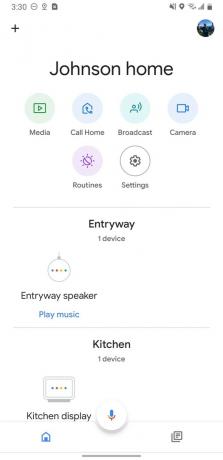
 Kilde: Jeramy Johnson / Android Central
Kilde: Jeramy Johnson / Android Central - Rull ned og trykk på Duo videosamtaler under Mer-delen.
-
Følg instruksjonene og aktiver Duo-anrop.

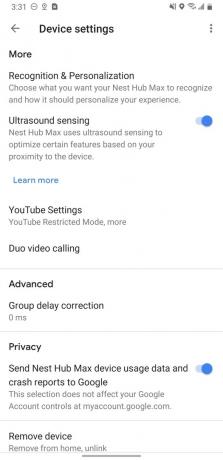
 Kilde: Jeramy Johnson / Android Central
Kilde: Jeramy Johnson / Android Central
Nå er du klar og klar til å ringe eller motta Google Duo-samtaler fra alle enheter som støtter tjenesten (og det er mange av dem).
Hvordan ringe en videosamtale fra Google-smarthøyttaleren din
Den vanskelige delen er ferdig. Nå er det tid for moro skyld.
- Gå opp til Nest Hub Max eller en annen Google Assistant-aktivert smartskjerm.
- Si "Ok Google, videosamtale Joe" (du ringer hvem du vil, men jeg ringer Joe Maring).
- Nå kan du fortsette en videosamtale med kompisen din. Når du er ferdig, trykk på den røde "legg på" -knappen eller si "Ok Google, legg på."
Google Duo er en veldig dyktig videochatter-app, med morsomme filtre og effekter, og den er kryptert fra ende til ende. Hvis du vil lære mer om hvordan du bruker appen, sjekk ut guiden vår med 15 tips og triks.
Hvordan foreta videosamtaler fra enhet til enhet i ditt eget hjem
I likhet med Drop In-funksjonen som er tilgjengelig på Amazon Echo-høyttalere, kan du sende en melding til høyttaler-til-høyttaler i ditt eget hjem med Google Assistant.
- Bare si, "Ok Google, ring (uansett hva du har kalt den andre høyttaleren din)" eller "Ok Google, videosamtale (den andre høyttaleren din)."
- Så lenge alle dine Google Assistant-aktiverte høyttalere er navngitt og satt opp i Google Home-appen din, det er alt du trenger å gjøre.
Google Assistant-høyttalerne har også paritet med Amazon Echo-enhetene i en annen henseende. Med begge kan du kringkaste en melding til alle høyttalerne i hjemmet ditt. I dette tilfellet vil du si "Ok Google, send (uansett hvilken melding du har)", eller "Ok Google, fortell alle (meldingen din)."
Våre topputstyr velger
Hvis du vil legge til noen fantastiske Google Assistant-høyttalere til hjemmet ditt, slik at du kan kringkaste meldinger over hele hus til barna dine, eller hent en ekstra høyttaler eller to som gaver til din utvidede familie, det er disse jeg vil anbefale.
Jeramy Johnson
Jeramy er stolt over å hjelpe Hold Austin Weird og elsker å vandre i åsen i det sentrale Texas med en frokost-taco i hver hånd. Når han ikke skriver om smarte hjemmeprodukter og bærbare apparater, forsvarer han forholdet til sine smarte stemmeassistenter til familien. Du kan følge ham på Twitter på @jeramyutgw.
